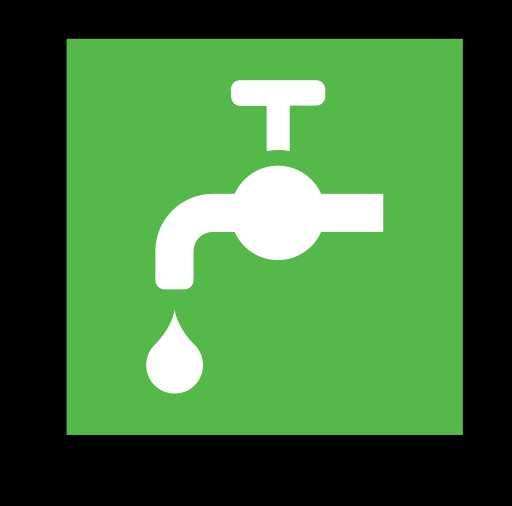Компьютер не загружается дальше заставки с Windows XP. Не грузится windows xp
Не загружается Windows XP причины и решение
 Операционная система – очень сложное программное обеспечение и, в силу определенных факторов, она может работать со сбоями и ошибками. В некоторых случаях ОС может совсем перестать загружаться. О том, какие неполадки этому способствуют и как от них избавиться, поговорим в этой статье.
Операционная система – очень сложное программное обеспечение и, в силу определенных факторов, она может работать со сбоями и ошибками. В некоторых случаях ОС может совсем перестать загружаться. О том, какие неполадки этому способствуют и как от них избавиться, поговорим в этой статье.
Проблемы с запуском Windows XP
К невозможности запуска Windows XP могут привести несколько причин, от ошибок в самой системе до неисправности загрузочного носителя. Большинство проблем можно решить непосредственно на том компьютере, на котором они случились, но некоторые сбои требуют уже задействовать другой ПК.
Причина 1: программное обеспечение или драйвера
Симптомами данной проблемы является возможность загрузки Windows только в «Безопасном режиме». В этом случае во время запуска появляется экран выбора параметров загрузки либо его приходится вызывать вручную с помощью клавиши F8.

Такое поведение системы говорит нам о том, что в нормальном режиме ей не дает загрузиться какое-то ПО или драйвер, который Вы установили самостоятельно или получили путем автоматического обновления программ или ОС. В «Безопасном режиме» стартуют только те службы и драйвера, которые минимально необходимы для обслуживания и отображения картинки на экране. Поэтому если у Вас такая ситуация, значит виновато программное обеспечение.
В большинстве случаев, Windows создает точку восстановления при инсталляции важных обновлений или софта, который имеет доступ к системным файлам или разделам реестра. «Безопасный режим» позволяет нам воспользоваться средством восстановления системы. Данное действие откатит ОС к тому состоянию, в котором она находилась до установки проблемной программы.
Подробнее: Способы восстановления Windows XP
Причина 2: оборудование
Если причина отсутствия загрузки операционной системы кроется в неполадках с оборудованием, а конкретно, с жестким диском, на котором находится загрузочный сектор, то мы видим разного рода сообщения на черном экране. Самое распространенное вот такое:

Кроме того, мы можем получить циклическую перезагрузку, при которой появляется (или не появляется) экран загрузки с логотипом Windows XP, а после происходит ребут. И так до бесконечности, пока мы не выключим машину. Такие симптомы говорят о том, что возникла критическая ошибка, называемая «синим экраном смерти» или BSOD. Этот экран мы не видим, так как по умолчанию, при возникновении такой ошибки, система должна перезапуститься.
Для того, чтобы остановить процесс и увидеть BSOD, необходимо выполнить следующую настройку:
- При загрузке, после сигнала БИОС (одиночный «писк»), необходимо быстро нажать клавишу F8 для вызова экрана параметров, о котором мы говорили чуть выше.
- Выбрать пункт, который отключает перезагрузку при BSODах, и нажать клавишу ENTER. Система автоматически примет настройки и перезагрузится.

Теперь мы можем лицезреть ошибку, которая мешает нам запустить Windows. О неполадках, связанных с жестким диском, говорит BSOD с кодом 0x000000ED.

В первом случае, с черным экраном и сообщением, в первую очередь стоит обратить внимание на то, все ли шлейфы и кабели питания подключены правильно, не перегнуты ли они настолько, что могли просто прийти в негодность. Далее необходимо проверить тот кабель, который идет от блока питания, попробовать подключить другой, аналогичный.
Возможно, та линия БП, которая снабжает электроэнергией жесткий диск, вышла из строя. Подключите к компьютеру другой блок и проверьте работоспособность. Если ситуация повторяется, то налицо проблемы с жестким диском.
Подробнее: Исправляем ошибку BSOD 0x000000ED в Windows XP
Обратите внимание, что приведенные там рекомендации подходят только для HDD, для твердотельных накопителей нужно использовать программу, речь о которой пойдет ниже.
Если предыдущие действия не принесли результата, то причина кроется в программном или физическом повреждении секторов «харда». Проверить и исправить «бэды» может помочь специализированная программа HDD Regenerator. Для ее использования придется воспользоваться вторым компьютером.
Подробнее: Восстановление жесткого диска. Пошаговое руководство
Причина 3: частный случай с флешкой
Данная причина весьма неочевидна, но также может вызвать проблемы с загрузкой Windows. Подключенный к системе флеш накопитель, особенно большого объема, может быть расценен операционной системой, как дополнительное дисковое пространство для хранения некоторой информации. В этом случае на флешку может быть записана скрытая папка «System Volume Information» (информация о системном томе).

Бывали случаи, когда при отключении накопителя от неработающего ПК, система отказывалась загружаться, видимо, не найдя каких-то данных. Если у Вас похожая ситуация, то вставьте флешку обратно в тот же порт и загрузите Windows.
Также, отключение флешки может вызвать сбой в порядке загрузки в БИОС. На первое место может быть помещен CD-ROM, а загрузочный диск вообще убран из списка. В таком случае зайдите в BIOS и поменяйте порядок, либо нажмите при загрузке клавишу F12 или другую, которая открывает список накопителей. Назначение клавиш можно выяснить, внимательно почитав мануал для Вашей материнской платы.
Читайте также: Настраиваем BIOS для загрузки с флешки
Причина 4: повреждение загрузочных файлов
Наиболее распространенная проблема при некорректных действиях пользователя или вирусной атаке – повреждение главной загрузочной записи MBR и файлов, отвечающих за последовательность и параметры запуска операционной системы. В простонародии совокупность этих средств называется просто «загрузчик». Если эти данные повреждены или утеряны (удалены), то загрузка становится невозможной.
Исправить проблему можно, восстановив загрузчик с помощью консоли. В этих действиях нет ничего сложного, подробнее читайте в статье по ссылке ниже.
Подробнее: Ремонтируем загрузчик с помощью консоли восстановления в Windows XP.
Это были основные причины сбоев в загрузке ОС Windows XP. Все они имеют частные случаи, но принцип решения остается тем же. В сбоях виноват или софт, или железо. Третий фактор – неопытность и невнимательность пользователя. Ответственно подходите к выбору программного обеспечения, так как именно оно чаще всего является корнем всех проблем. Следите за работоспособностью жестких дисков и, при минимальном подозрении на то, что близка поломка, меняйте его на новый. Во всяком случае, на роль системного носителя такой хард уже не годится.
Помогла ли вам эта статья?
Да Нетlumpics.ru
Не загружается Windows XP - что делать?
Несмотря на то, что официальная поддержка Windows XP компанией Microsoft уже завершена, многие пользователи по-прежнему продолжают ее использовать. Особенно это касается владельцев старых и слабых персональных компьютеров, которые попросту не в состоянии работать с более продвинутыми и актуальными дистрибутивами ОС. Так как поддержка данной операционной системы завершена, в ней появляется множество уязвимостей, которые могут повредить ее. В данной статье подробно описывается, что можно предпринять, если не загружается Windows XP.
Существует достаточно большое количество ошибок и неполадок, в результате которых используемая система не загружается. К ним можно отнести:
- Повреждение системных файлов в результате неаккуратных действий пользователей, программных сбоев или действий вредоносных скриптов.
- Неполадки с комплектующими персонального компьютера.
- Повреждение жесткого диска.
Далее в статье представлено несколько простых способов диагностики и решения данных проблем.
Проблемы с оборудованием (железом)
Если у вас установлена Windows XP, можно предположить, что вы используете достаточно старые комплектующие. Поиск возможных проблем рекомендуется начать именно с внутренностей компьютера.
Во-первых, вам стоит внимательно проследить за тем, как именно загружается ПК. Если сразу после старта последует не один привычный гудок, а несколько – значит, вы нашли источник проблемы. В этом случае вам следует выключить компьютер и вызвать специалиста, который определит, какая из деталей повреждена.
Если БИОС загружается нормально, и проблемы возникают именно с Windows – возможно, возникла авария на вашем жестком диске. Попробуйте подключить его к другому работающему PC и просканировать на наличие битых секторов с помощью специализированного программного обеспечения, или обратиться за помощью к специалисту.
Запуск удачной конфигурации Windows
Следующее, что пользователям рекомендуется попробовать сделать – запустить Виндовс XP с последними рабочими параметрами. Для этого вам потребуется выполнить несколько простых шагов, приведенных в инструкции:
- Включите компьютер, или перезагрузите его, если он уже включен.
- Дождитесь звукового сигнала BIOS. Начните нажимать клавишу F8 на своей клавиатуре.
- Вы должны попасть в специальное меню управления запуском. С помощью стрелочек «вверх»-«вниз» выберите пункт «Запуск последней удачной конфигурации» и подтвердите свой выбор нажатием клавиши Энтер.
- Подождите, пока загружается Виндовс XP.
Live-CD и Live-DVD
Это специальные диски, на которых установлена особая версия операционной системы. С их помощью вы можете работать с содержимым жесткого диска даже в том случае, если система не загружается.
Для использования необходимо вставить диск в DVD-привод и выполнить следующее:
- Включите ПК.
- Сразу после звукового сигнала БИОС нажмите клавишу вызова загрузочного меню (Boot Menu). Если вы не знаете, с помощью какой кнопки это можно сделать, ознакомьтесь с руководством к своей материнской плате. В большинстве случаев подходит одна из кнопок: F8, F10, Del, F12.

- В открывшемся меню выберите загрузку со своего DVD-привода.
- Подождите, пока загружается Лайв-СиДи.
- Для начала настоятельно рекомендуется скопировать на другой жесткий диск или флешку все важные данные, хранящиеся на компьютере.

- Теперь вам необходимо скачать или скопировать с другого рабочего ПК с Windows XP следующие файлы: Boot.ini, Ntdetect.com, NTLDR.
- Скопируйте данные файлы на ваш поврежденный PC.
- Перезагрузите компьютер.
Диск восстановления Windows
Для выполнения действий, описанных в этом разделе руководства, пользователям потребуется установочный диск или usb-флешка Виндовс XP. Вам необходимо проделать следующее:
- Аналогично инструкции, описанной выше, откройте меню загрузки в BIOS и настройте запуск с вашего носителя информации.
- Когда вам будет предложено, нажмите любую клавишу для продолжения.
- Дождитесь, пока все необходимые файлы будут просканированы и загружены.

- Нажмите Энтер.
- Щелкните F8, чтобы принять лицензионное соглашение пользователя.
- Выберите текущую версию Windows XP и нажмите клавишу R, чтобы начать процесс автоматического восстановления.
- Подождите, пока операция будет завершена и перезапустите ваш компьютер.

Если ни одно из вышеперечисленных действий вам не помогло, нужно переустановить систему.
Похожие записи:
windowstune.ru
Компьютер не загружается дальше заставки Windows XP и всё
Нередко возникают ситуации, когда операционная система Windows XP в один прекрасный момент перестает загружаться. Причин тому может быть множество, а для каждой конкретной проблемы требуется индивидуальное решение. Однако если пользователь знает, из-за чего компьютер может давать сбои, то он без особого труда сможет решить проблему самостоятельно. Все возможные причины отказа можно условно разделить на две группы:
- Аппаратные — во внутренностях компьютера что-то поломалось, и Windows больше не работает;
- Программные — в самой ОС возникли программные ошибки, которые мешают правильной работе системы;
Стоит также обратить внимание, на каком этапе ОС не загружается, то есть что успевает появиться на экране, и после какого именно события вы обнаруживаете сбой. В данном случае будет рассмотрена ситуация, когда Windows XP уже после появления заставки больше не запускается.
Что можно сделать
Самым первым методом, к которому нужно прибегнуть, является загрузка последней удачной конфигурации системы. Ведь причина неисправности может всего лишь быть в том, что вы, допустим, установили на компьютер некорректную программу или драйвер, из-за наличия которых ОС нормально не загружается. Соответственно для нормальной работы системы вам нужно вернуть ее к тому моменту, когда эти средства установлены не были. В системном реестре есть специальный раздел HKEY_LOCAL_MACHINES\SYSTEM\CurrentControlSet, куда заносится информация о последней беспроблемной загрузке. Именно с помощью этого раздела Windows определит последнюю удачную конфигурацию и осуществит загрузку на ее основе.
Другой вариант — запустить Windows XP в безопасном режиме.
При таком методе загружается только минимально необходимый набор программных средств для работы Windows, ничего из вспомогательных программ не загружается.
Если вы не смогли загрузить свою систему как обычно, но в безопасном режиме она загрузилась без проблем, это уже говорит о том, что у вас, скорее всего, недавно было установлено на компьютер какое-либо программное обеспечение, из-за которого ваша система не запускается.
Запустив компьютер в безопасном режиме, следует провести восстановление Windows XP. Для этого нужно запустить утилиту восстановления, которая находится в директории Все программы/Стандартные/Служебные/Восстановление системы. Она делает, так называемые, снимки важных системных файлов, а полученные сведения сохраняет в виде точек восстановления, на которых система нормально загружается (точнее, загружалась до возникновения неполадки). Точки можно создавать вручную, периодически они создаются автоматически (например, после установки нового программного обеспечения). Вам нужно выбрать нужную точку, а затем запустить процесс восстановления. По его завершении компьютер будет перезагружен.

Если ничего не помогло
Если предыдущие попытки оказались тщетны, и ваша система по-прежнему не загружается, то последней мерой может стать восстановление системы при помощи установщика. Для того чтобы это проделать, вам потребуется установочный диск с Windows XP. Вставьте его в дисковод, войдите в BIOS и поставьте загрузку с него. Также можно воспользоваться USB накопителем. Если на экране запускается окно с предложением нажать любую клавишу для продолжения работы, то именно так и сделайте. Появится окно установки операционной системы Windows XP. Вам потребуется первый пункт, выбрав который, вы начнете установку Windows XP на компьютер. Первым делом на экране высветится лицензионное соглашение, которое нужно принять, иначе установить ОС не получится.

На следующем этапе внизу экрана появится надпись «Поиск предыдущих версий Microsoft Windows…». Таким образом, программа определяет, что ей нужно делать дальше — установить систему на компьютер или же запустить механизм восстановления уже установленной ОС. Тут есть один достаточно важный нюанс — чтобы процедура восстановления прошла успешно, вам понадобится диск именно с тем экземпляром Windows, который был у вас установлен ранее. Это связано с тем, что каждая операционная система имеет свой серийный номер, который в процессе установки также проверяется на соответствие с ранее установленной копией.
Допустим, проверка успешно завершилась, и никаких проблем с совместимостью обнаружено не было. В таком случае на экране появляется сообщение с предложением или восстановить имеющуюся копию Windows, или установить на жесткий диск новую копию, а процедуру восстановления не проводить. Поскольку нас интересует именно восстановление системы, то нужно выбрать первый пункт, а затем нажать клавишу R. Если вдруг мастер установки предложит вам только установить новую копию Windows на компьютер, не соглашайтесь — так вы удалите вашу ОС с компьютера, и придется проводить установку заново.

Если вы все сделали правильно, то программа начнет процедуру восстановления. Со стороны это будет выглядеть как установка новой ОС на компьютер, но на самом деле это именно восстановление поврежденной системы. Ведь в процессе не затрагиваются учетные записи пользователей компьютера, установленные на компьютере программы и данные системного реестра.
Все, теперь ваш компьютер загружается в обычном режиме. Желательно убедиться, что в BIOS были выставлены правильные приоритеты загрузки устройств (потому что после восстановления через дистрибутив их приходится менять). Приоритетным должен быть запуск с жесткого диска. Если все правильно, то ОС Windows XP запускается и работает без сбоев.
(Visited 12 726 times, 1 visits today)
windowsprofi.ru
Не запускается операционная система Windows XP
Причин, из-за которых не загружается Виндовс XP, бывает очень много. Чаще всего, неполадка сопровождается текстовым пояснением на черном фоне. Но иногда даже и его может не быть. В статье пойдет речь о самых популярных ошибках и сбоях операционной системы, а также способах их устранения.
Возможные проблемы
Среди чаще всего встречающихся ошибок можно выделить следующие: Bootmgr is missing, NTLDR is missing, BSOD и многие другие. В первом случае проблема в повреждении файлов загрузчика. Второй сбой говорит о нарушении целостности записей реестра. BSOD — одно из названий синего экрана смерти. Встречаются и другие сбои, полный список которых бы занял несколько десятков страниц.
Но решения для многих неисправностей универсальные. Например, от большинства несерьезных проблем с рабочей системой можно избавиться при помощи перезагрузки. Безусловно, часто встречаются исключения из этого правила, но оно имеет право на жизнь.
Далее будут рассмотрены универсальные способы избавления от ситуаций, когда не запускается Windows XP. Если вы не можете определить причину или код ошибки, то просто выполняйте каждый по порядку. Один из них обязательно поможет. Если неполадка известна, то просмотрите соответствующий раздел статьи.
Способ 1: Последняя удачная конфигурация
Когда Виндовс XP несколько раз не удастся нормально запустится, откроется меню загрузки. Оно содержит несколько вариантов аварийного запуска системы. Для начала стоит выбрать «Последняя удачная…». В данном режиме частично откатятся системные файлы до того состояния, когда ПК функционировал в нормальном режиме.
В данном режиме частично откатятся системные файлы до того состояния, когда ПК функционировал в нормальном режиме.
Важно: если меню вариантов загрузки не запускается автоматически, его нужно открыть вручную. Для этого перезагрузите ПК и многократно нажимайте F8.
Если такой вариант включения компьютера оказался удачным, то с Windows все в порядке, произошел разовый сбой. На этом проблему можно считать решенной, последующие запуски будут происходить в стандартном режиме. Для них не потребуется такая же настройка.
В противном случае сбой так просто не исправить. Тогда переходите к следующему варианту решения проблемы.
Способ 2: Восстановление из безопасного режима
Если предыдущий вариант не помог, то из того же меню запустите «Безопасный режим». Когда система запустится, требуется выполнить откат к прежней контрольной точке. Подробную информацию по этой теме читайте в статье «Восстановление системы Windows XP».
Сейчас же рассмотрим краткий вариант вызова этой функции. Раскройте полный список элементов в Пуске. Далее перейдите в «Стандартные – Служебные». А оттуда запустите элемент «Восстановление системы».
Затем просто следуйте указаниям на экране.
Примечание: при откате пользовательские данные затронуты не будут. Но могут удалиться некоторые программы и отмениться настройки. Собственно говоря, процедура восстановления в этом и заключается.
Способ 3: Live CD
Live CD называется диск с системой, которая не требует установки. Она сразу готова к использованию. «Живой образ» позволяет выполнить экстренное восстановление и резервное копирование данных в компьютере или ноутбуке с неработающей Windows.
Для начала нужно найти подходящий Live CD для записи на диск или флешку. Для этого потребуется другой компьютер с доступом в Интернет.
- Загрузите подходящий «Живой образ».
- Скачайте UltraISO по ссылке http://www.ezbsystems.com/dl1.php?file=uiso9_pe.exe.
- Установите и запустите программу.
- Выберите вариант «Пробный период…».

- Нажмите Ctrl + O и укажите файл образа.
- Вставьте диск в оптический привод или подключите USB-флешку.
- В первом случае — нажмите «Инструменты – Записать образ», во втором — «Самозагрузка – Записать образ».
- Проверьте, что указано верное устройство или привод, отформатируйте носитель и активируйте пункт «Проверка».

- Остается только запустить запись и дождаться ее окончания.
Теперь подключите носитель к неисправному компьютеру и выполните восстановление штатными средствами Live CD. Также можно попробовать подменить следующие файлы системы: Boot.ini, NTLDR, Ntdetect. Они отвечают за работу загрузчика и других важных компонентов Windows.
Способ 4: Переустановка Windows XP
Неудача в трех предыдущих случаях говорит о том, что, скорее всего, повреждение системных файлов критическое. Они не подлежат стандартному восстановлению. Остается только переустановка Windows XP.
Для нее требуется создание загрузочного диска с образом операционной системы. Эта процедура ничем не отличается от записи Live CD. Образ Виндовса недоступен для загрузки с серверов Майкрософт, поэтому для начала найдите подходящую сборку в Интернете. Перенести ее на болванку проще всего с помощью UltraISO, также можно воспользоваться и USB-флешкой.
Когда запись завершена, нужно установить в BIOS загрузку со съемного носителя. Делается это в разделе Boot. Там найдите пункт Boot Priority, выставьте на первое место нужное устройство.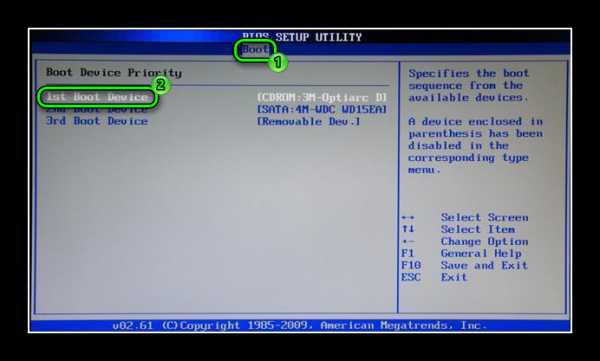 Затем вернитесь в основной раздел и выйдите с сохранением настроек. Теперь перезагрузите компьютер. Запустится процедура установки. Необходимо отформатировать диск полностью.
Затем вернитесь в основной раздел и выйдите с сохранением настроек. Теперь перезагрузите компьютер. Запустится процедура установки. Необходимо отформатировать диск полностью.
Важно: если вы не хотите терять данные, то предварительно их перенесите на съемный носитель с помощью загрузки через Live CD.
@top-advice.ru
top-advice.ru
Не загружается Windows XP. Инструкции. Блог. Портал SzenProgs
Надумал написать статейку по восстановлению загрузки Windows XP. На практике частенько встречался с ситуацией, когда Windows просто не загружается, и на ум приходит: "снова переустановка". Но иногда возникает необходимость просто восстановить систему без переустановки. И такое, я вам скажу, возможно. В 80% случаев систему можно восстановить без переустановки Windows.
Писать буду много, поэтому, с места в карьер!
Для начала, обзаведитесь диском с LiveCD или LiveDVD. Скачать можно тут: LiveCD. Также, LiveCD имеется в некоторых сборках программ, например, в ZverDVD. Обязательно запишите такой диск. Запись делайте на DVD-R или CD-R, так как в них делаются более глубокие и качественные дорожки. Ни в коем случае не используйте RW-диски. С ними у вас будут проблемы.
Теперь разберемся в сути проблемы. Мы рассматриваем вопрос об отсутствии загрузки Windows XP. Тоесть, компьютер включился, прошла инициализация дисков но загрузки Windows не произошло. Возможны варианты описанные ниже.
Компьютер уходит в перезагрузку
Это означает, что при загрузке Windows произошел сбой, а в настройках загрузки прописано, что в случае сбояя компьютер нужно перезагружать. Для того, чтобы понять, где сбой, нужно отключить автоматическую перезагрузку компьютера при сбоях. Делается это следующим образом.
Во время загрузки системы удерживаем клавишу F8. Откроется меню выбора способа загрузки Windows. Выбираем пункт "Отключить автоматическую перезагрузку при отказе системы".

Открывается "синий экран смерти"
"Синий экран смерти" по-другому называетс BSOD. Его предназначение - показать пользователю, что произошло с системой.
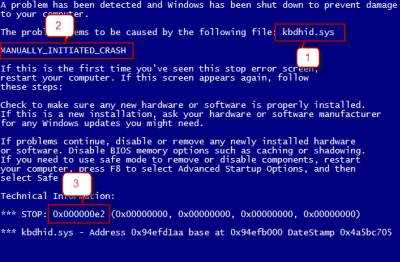
На картинке показаны три части текста BSOD, которые для нас имеют значение. Возможно, какой-то из пунктов может отсутствовать. Так что же означают эти пункты:
- 1. Название файла, из-за которого произошел сбой в системе.
- 2. Описание ошибки.
- 3. Стоп-код. Его можно использовать для поиска решения в сети Интернет.
Ваша задача изучить эти данные и найти решение. Как вариант, можно заменить сбойный файл файлом с дистрибутива. Второй вариант - загрузится с LiveCD, скачать CureIt и просканировать файл на вирусы.
Компьютер заблокирован
Иногда бывает такое, что компьютер не загружается, а на экране висит белая надпись на черном фоне о том, что компьютер заблокирован по той или иной причине. Выглядит это примерно так:

Что бы не было написано на экране, основная задача - не отправлять смс, не оплачивать счета и не тратить деньги на этого попрошайку. Просто грузимся с LiveCD и сканируем диск с системой на вирусы. Для сканирования идеально подойдет CureIt. Обычно, после лечения системы, компьютер спокойно загружается.
Белый курсор на черном экране
Если во время загрузки копьютера на черном фоне мигает белый курсор, а загрузки не происходит, то причина в одном из драйверов или программе, которая висит в автозагрузке.

Для того, чтобы понять, какой файл дал сбой, нужно включить в системе отображение выполняемых процессов при загрузке. Делается это так.
Грузимся с LiveCD. Открываем диск с системой в TotalCommander, и находим в корне файл с названием "boot.ini". Открываем его блокнотом. Находим строку наподобии этой: "multi(0)disk(0)rdisk(0)partition(1)\WINDOWS="Microsoft Windows XP Professional RU" /execute /fastdetect". Нужно вписать в эту строку параметр "/sos". Результат должен выглядеть примерно так: "multi(0)disk(0)rdisk(0)partition(1)\WINDOWS="Microsoft Windows XP Professional RU" /execute /fastdetect /sos". Сохраняем файл и перезагружаемся. Теперь при загрузке системы вы будете видеть, что загружается. Если загрузка какого-то файла происходит долго, то этот файл и дает сбой. Решение - заменить файл или обновить нужный драйвер. Возможно, имеет смысл прогнать файлы через антивирус.
Итог
Я описал самые распространенные ошибки и их решение, если не загружается Windows XP. Но каждый случай требует своего решения, поэтому нужно будет включить мозг.
Почти всегда помогает сканирование системного диска антивирусной программой. Моя рекомендация - CureIt.
На этом все. Удачи в свершениях!
Вы можете присоедениться к моему микроблогу в Твиттере @SzenProgs. Буду благодарен, если оцените мой труд, и щелкните по звездочкам ниже.
Google+
Не загружается Windows XPИнструкцииСкрипты, инструкции, справочники
szenprogs.ru
Что делать, если не загружается и зависает Windows XP?
Содержание:
Каждый год появляется что-то новое в компьютерных технологиях. Постоянно обновляются всевозможные программы, создаются новые, выпускаются всевозможные дополнения, патчи и пакеты. Все это делается для того, чтобы максимально упростить жизнь пользователю и облегчить процесс использования компьютера. Надо заметить, не стоят на месте и операционные системы. Они обновляются не с такой частотой, как программы и пакеты данных, но в течение каждых 3-5 лет появляются совершенно новые по функционалу и особенностям использования системы. Так, после выхода в 2001 году самой знаменитой и популярной ОС Windows XP успели выйти 3 её обновления (SP 1/2/3), Windows Vista, Windows 7 и совсем недавно на компьютерах появилась последняя, 8 версия операционной системы от Microsoft.
Несмотря на большое количество различных операционных систем, отечественные пользователи предпочитают использовать “старую-добрую” Windows XP, которая за 12 лет своего существования стала для большинства единственной системой, в которой привычно и удобно работать. Но чем старше система, тем больше в ней случается различных сбоев и тем менее она защищена от различных вредоносных программ и так называемых “багов” (программных ошибок). Что делать, если система не грузится и постоянно зависает? Постараемся разобраться в наиболее распространенных причинах этих явлений.
Что делать, если Windows XP не загружается?
Самое главное – не паниковать. Возможно, причина нарушения или сбоя процесса загрузки совершенно простая и не требуется проведения специальной диагностики. Существует две основные причины, из-за которых Windows XP перестает загружаться:
- Проблемы с программным обеспечением. Такие проблемы могут быть вызваны самыми разнообразными причинами, начиная от прерывания работы системы вследствие резкого перепада напряжения и заканчивая вирусами, которые блокируют процесс загрузки системных файлов.
- Проблемы с аппаратной частью. Другими словами, система не грузится из-за того, что произошли нарушения в работе “железа”, а не программного обеспечения. Опять же, причины могут быть самые разнообразные, начиная от отхода шлейфа жесткого диска и заканчивая деформацией аппаратной части вследствие удара или перепада напряжения.
Как можно определить, в чем заключается проблема? Существует достаточно простой, но проверенный способ: для проверки аппаратной части достаточно зайти в BIOS. Если не вдаваться в подробности, то BIOS представляет собой часть системного программного обеспечения (базовую систему ввода/вывода данных). Для того, чтобы зайти в него, достаточно перезагрузить компьютер и в момент начала загрузки компьютера (именно компьютера, не Windows XP), нажать F2. После нажатия клавиши пользователь сможет перейти непосредственно в BIOS, где может увидеть основные сведения про подключенные устройства и систему. Чтобы проверить подключенные устройства, нужно зайти в раздел Boots. В этом разделе можно увидеть все устройства и проверить, распознает ли компьютер жесткий диск. Напротив пункта “HDD” должно быть название жесткого диска, если же напротив этого пункта написано “None”, то причину того, что система не грузится, нужно искать в аппаратной части.

Как правило, при возникновении проблем с программным обеспечением система самостоятельно может установить причину. В таком случае на экране появится экран с возможными вариантами действия. Пользователю достаточно выбрать пункт “Загрузка последней удачной конфигурации”, после чего с
itpotok.ru
Не загружается Windows XP, что делать и как исправить?
Не редко у пользователей случается так, что операционная система Windows XP не загружается. Как правило, происходит это не понятно почему, поскольку еще недавно ОС грузилась нормально, а в последующий момент возникли проблемы.
Причин этому может быть много, есть ряд самых распространенных причин, по которым ОС перестает грузиться. Также, следует обратить свое внимание на то, как именно ОС не грузится, не загружается-ли она вообще или перестает грузиться после появления логотипа Windows XP с прогрессбаром.
В том случае, если операционная система вообще не грузится (не появляется логотип XP), то вероятных источников проблемы может быть 3.
Во-первых: следует проверить насколько хорошо HDD подключен к материнской плате, поскольку не редко случается так, что операционная система перестает грузиться потому, что компьютер попросту не видит HDD. В таком случае достаточно просто отрегулировать соединение HDD к материнской плате.
 Подключение HDD к материнской плате
Подключение HDD к материнской плате Во-вторых: следует убедиться в том, что HDD не имеет дефектов. Проверить HDD на предмет битых секторов можно с помощью специальных программ, которые грузятся из BIOS. Одна из таких программ называется Victoria, она позволяет проверить HDD на предмет битых секторов из BIOS. В том случае, если в HDD присутствуют битые сектора, советуем Вам заменить его, а что бы восстановить старые данные — обратиться к профессионалу.
В-третьих: проблема может быть в дефективности ОС. Чаще всего ОС повреждается по причине работы вирусов. Что бы исправить эту проблему, попытайтесь переустановить ОС. Если переустановить операционную систему не удается, смотрите пункты описанные выше. Также, если проблему определить не удалось, советуем Вам, обратиться к профессионалу за помощью — он в кратчайшие сроки определит источник проблемы и исправит ее.
В том случае, если операционная система грузится(появляется логотип XP с прогрессбаром), то вероятных проблем может быть 2.
Во-первых: проблема может заключаться в дефектах в компьютере. В таком случае следует хорошо проверить соединения всевозможных устройств с материнской платой.
Во-вторых: самая распространенная проблема в таком случае, — дефективность ОС. Это значит, что операционная система повреждена и по этой причине не может загрузиться. Инициировал эту проблему скорее всего вирус. В таком случае есть 2 возможных решения, а именно: попытаться восстановить систему либо переустановить ОС.
Второй вариант более подходящий, поскольку даже после восстановления системы — вирусы могут остаться в системе и снова инициировать повреждение. Лучшим решением в таких случаях является обращение к профессионалу, который в свою очередь отлично разбирается в такого рода вопросах и в кратчайшие сроки поможет Вам решить возникшую проблему.
Возможно Вам будут интересны программы на сайте:
Удачи Вам в восстановлении работоспособности Windows XP!
softpacket.ru
- Как проверить свою скорость интернета

- Одноклассники предложение
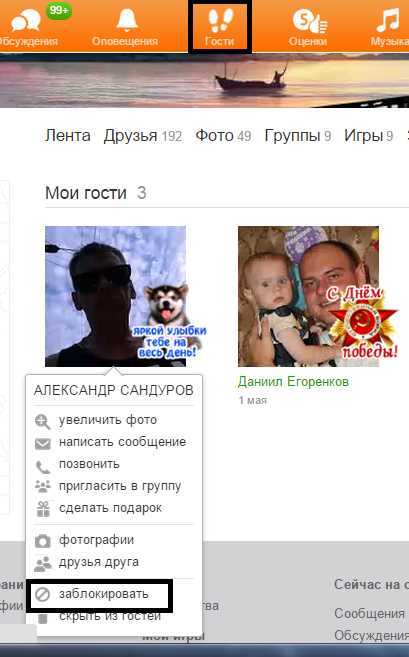
- На windows 10 установить звуковые устройства

- Как роутер настроить как маршрутизатор

- Как защитить страницу от взлома в вк

- Iso ultra как записать загрузочную флешку
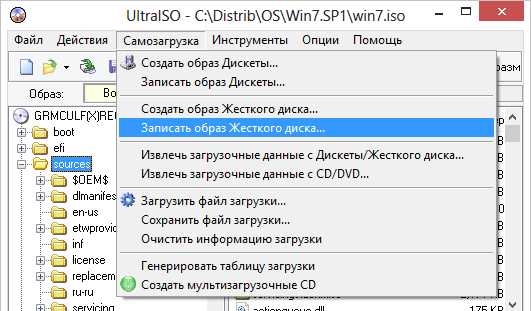
- Appdata roaming svchost exe
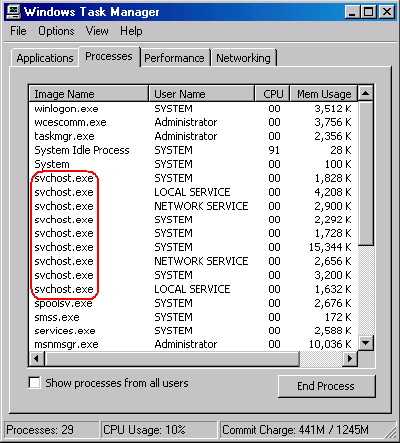
- Поменять пароль при входе в компьютер

- Работа в сети локальной сети
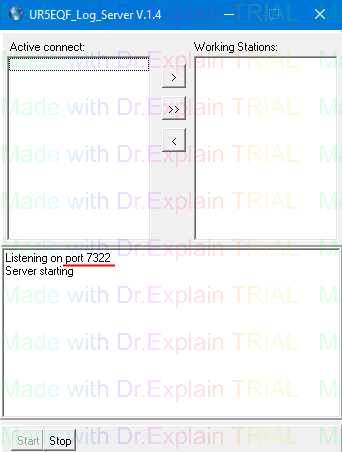
- Работа с компьютером для начинающих бесплатное обучение

- Какой мой айпи